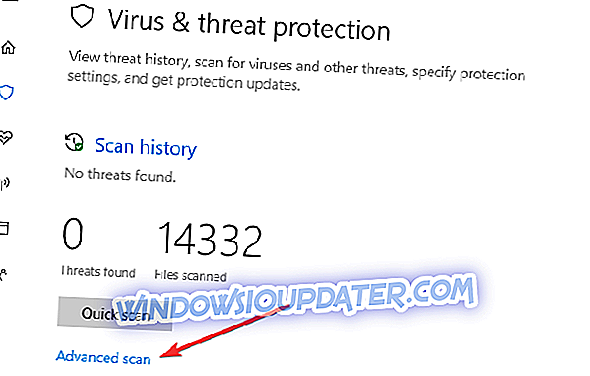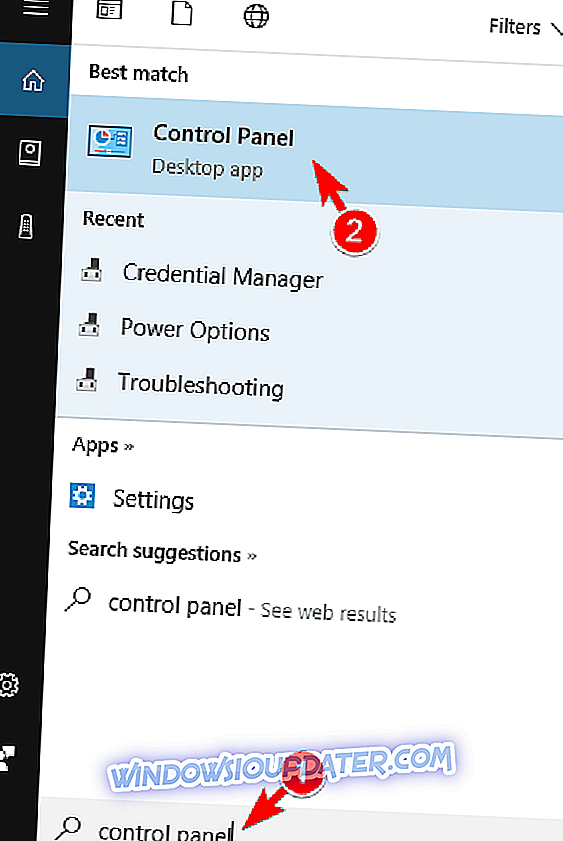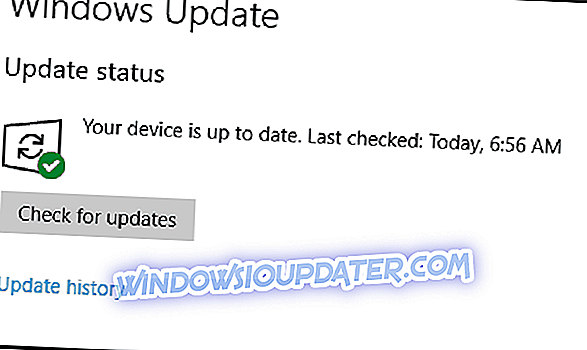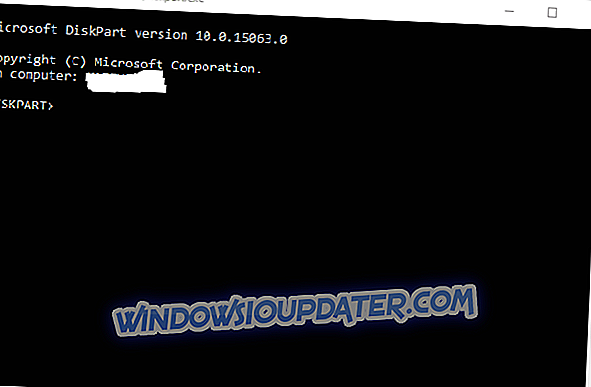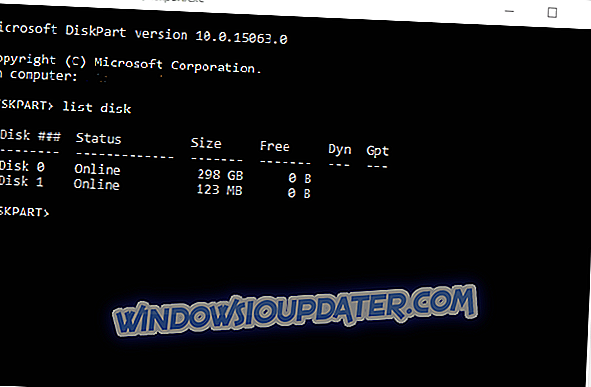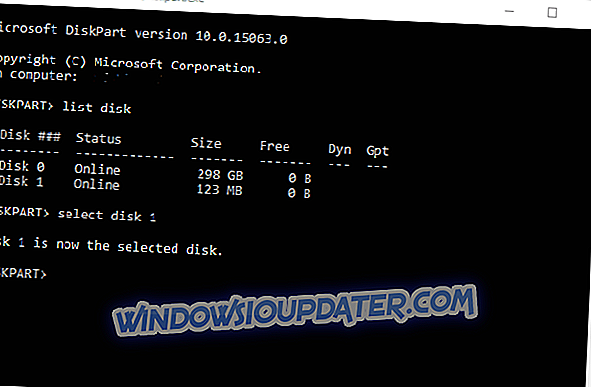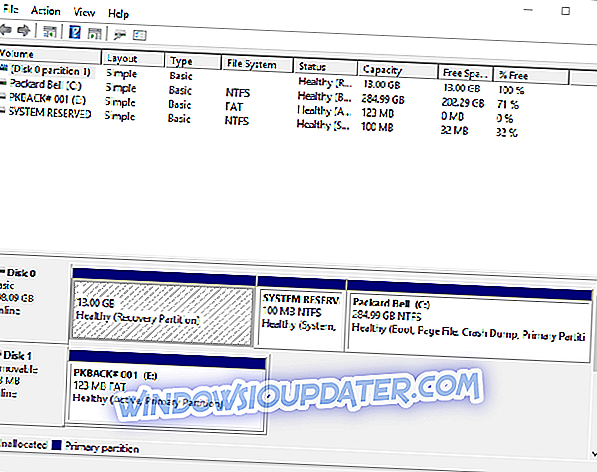Alguns usuários do Windows relataram que seu HDD externo não será formatado. Se você também tiver o mesmo problema, ficaremos felizes em ajudá-lo com essa postagem.
O problema de HDD externo não formatado é normalmente acompanhado do aviso de erro 'O Windows não conseguiu concluir o formato '. Como resultado disso, o processo de formatação é interrompido ou incompleto.
Existem várias razões pelas quais o disco rígido externo não formatar problema pode ocorrer, isso inclui:
- Malware ou infecção por vírus
- Arquivos DLL, SYS ou EXE ausentes ou danificados
- Formato de unidade incorreto
- Partição do disco rígido danificado
- Drivers de hardware incompatíveis ou desatualizados ou BIOS, etc.
Como corrigir problemas de formato de disco rígido externo
- Verificar o disco rígido externo quanto a malware
- Executar varredura SFC
- Execute o CHKDSK
- Instale as atualizações mais recentes
- Use o Diskpart
- Execute a ferramenta de gerenciamento de disco
- Use ferramentas de terceiros
Solução 1: verifique o disco rígido externo quanto a malware
Malware e vírus podem causar problemas no formato HDD externo. Portanto, você deve verificar o disco rígido externo em busca de possíveis malwares ou vírus.
Para verificar o disco rígido externo, você pode usar o antivírus interno do Windows, por exemplo, o Windows Defender ou programas antivírus de terceiros.
Veja como verificar seu disco rígido externo em busca de vírus:
- Conecte o disco rígido externo ao seu sistema
- Vá em Iniciar> digite 'defensor'> clique duas vezes no Windows Defender para iniciar a ferramenta
- No painel esquerdo, selecione o ícone de escudo
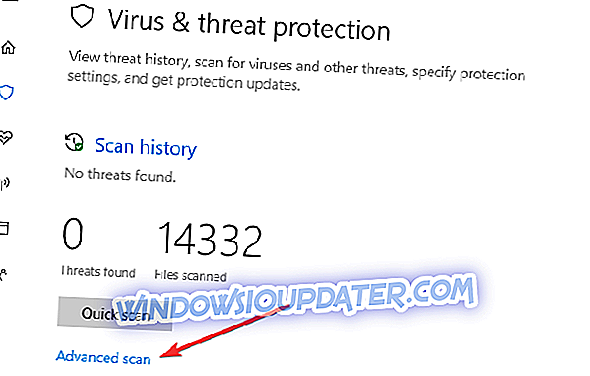
- Na nova janela, clique na caixa de seleção Verificação personalizada.
- Agora, clique na opção 'Scan Now'.
Como alternativa, você pode usar outro software antivírus para o Windows PC para verificar o disco rígido externo. Alguns dos melhores programas antivírus de terceiros, como Bitdefender 2019, Panda, BullGuard, MalwareBytes, etc, são ideais para remoção de vírus.
Solução 2: Executar varredura SFC
Arquivos de sistema corrompidos também podem causar problemas de formato de HDD externo. Portanto, você pode usar a ferramenta de utilitário SFC (System File Checker), que verifica os arquivos de sistema para verificar se há violações de arquivos de integridade para resolução sistemática.
Veja como executar a varredura SFC:
- Pressione Windows + Q e digite cmd.
- Nos resultados da pesquisa, clique com o botão direito do mouse em Prompt de Comando e escolha "Executar como Administrador".
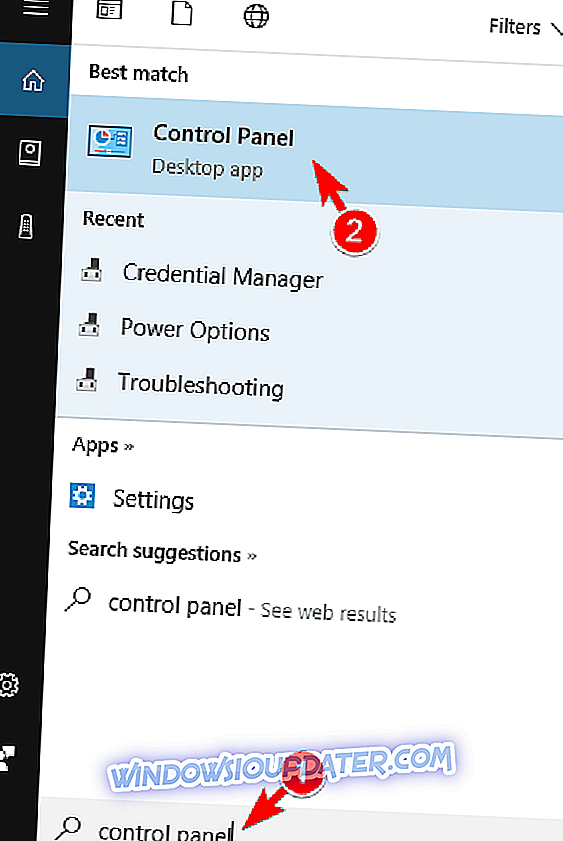
- Uma nova janela cmd aparece. Digite sfc / scannow e pressione a tecla 'Enter'.
- Aguarde até que o processo de digitalização e reparo esteja concluído.
Solução 3: executar o CHKDSK
O CHKDSK também pode ser usado para resolver o problema do HDD externo não formatado. Isso ocorre porque o CHKDSK limpa erros relacionados ao disco da sua unidade.
Siga estas etapas para executar o CHKDSK:
- Vá para Iniciar> Digite “prompt de comando”> Clique com o botão direito sobre ele e selecione “Executar como administrador”.
- Agora, digite “CHKDSK C: / F”.
- Portanto, digite CHKDSK C: / R sem aspas no prompt de comando e pressione a tecla "Enter".
- Após o processo CHKDSK, reinicie o seu PC depois.
Nota : Certifique-se de digitar a letra da unidade externa na segunda etapa acima. Em alguns casos, a letra pode ser F, G ou qualquer alfabeto.
Solução 4: Instale as atualizações mais recentes
BIOS e drivers de hardware desatualizados podem fazer com que o HDD externo não seja formatado. Portanto, é essencial que você atualize seu PC para resolver o problema.
Além disso, as atualizações do Windows podem corrigir taplethora de problemas do sistema operacional Windows, especialmente qualquer problema relacionado com HDD externo.
Veja como executar a atualização do Windows:
- Vá para Iniciar> digite "atualizar" na caixa de pesquisa e clique em "Windows Update" para prosseguir.
- Na janela do Windows Update, verifique se há atualizações e instale as atualizações disponíveis.
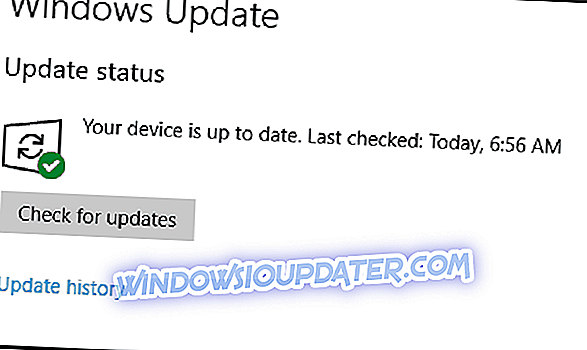
- Após a conclusão da atualização, reinicie o seu PC com Windows.
Como alternativa, você pode usar uma solução automatizada para atualizar seus drivers de BIOS e hardware. É altamente recomendável que você use o Tweakbit Driver Updater, que é aprovado pela Microsoft e pelo Norton para atualizar os drivers de dispositivos de hardware, bem como quaisquer outros drivers de sistema.
Solução 5: Use o Diskpart
Alguns usuários do Windows informaram que eles corrigiram o problema do formato HDD externo simplesmente usando o Diskpart. Por outro lado, o Diskpart é uma ferramenta de utilitário que pode ser usada para formatar o disco rígido externo. No entanto, antes de acessar o Diskpart, você precisa usar o Prompt de Comando.
Siga estas etapas para usar o Diskpart:
- Conecte o HDD externo ao seu sistema
- Vá para Iniciar> Digite 'Prompt de Comando' sem aspas.
- Selecione Prompt de Comando (Admin) para abrir a janela do Prompt.
- Na janela do prompt de comando, digite 'diskpart' e pressione a tecla 'Enter'. Isso abrirá a janela do Diskpart.
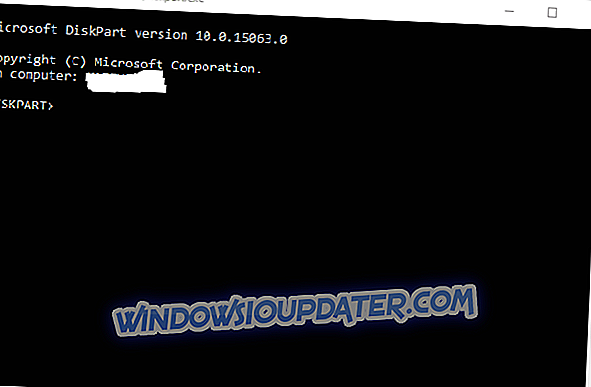
- Agora, digite 'list disk' e pressione a tecla Enter para abrir uma lista de unidades.
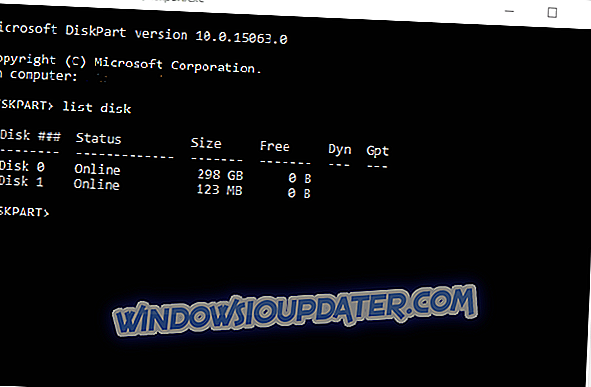
- Digite 'select disk n' na janela do Diskpart e pressione a tecla Enter. (Nota: substitua o n pelo número do disco rígido externo que você pretende selecionar.
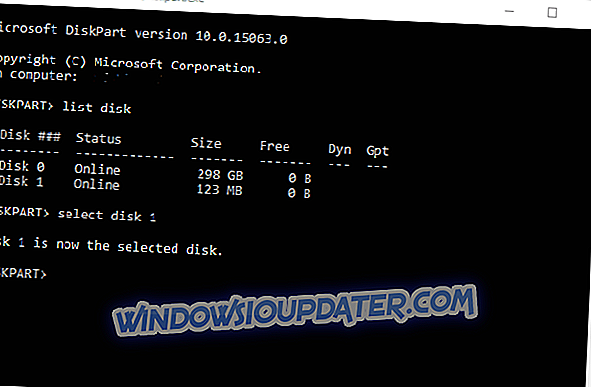
- Digite 'clean' sem aspas e pressione a tecla Enter.
- Continue digitando o comando 'create partition primary' no Diskpart e pressione a tecla Enter
- Por fim, digite 'format fs = ntfs quick' e pressione Enter para formatar o HDD externo com NTFS (New Technology File System).
Solução 6: Execute a ferramenta de gerenciamento de disco
Outra solução aplicável na resolução do problema do HDD externo não formatado é usando o gerenciamento de disco. Esta ferramenta formata e restaura as configurações padrão da unidade; Portanto, ele permite que você formate seu disco rígido externo de uma vez por todas.
- Conecte seu disco rígido externo
- Vá para Iniciar> digite 'gerenciamento de disco'> selecione o utilitário Gerenciamento de disco
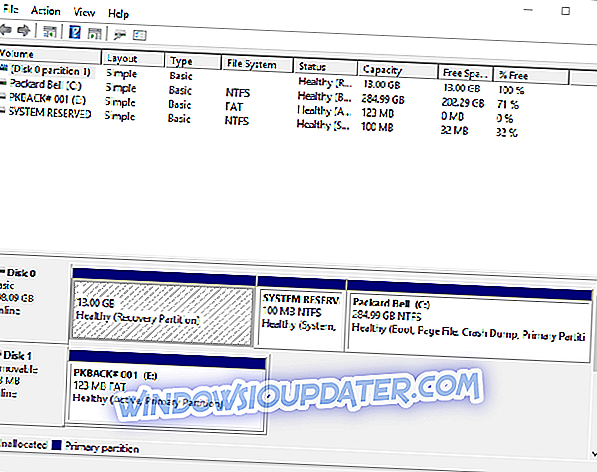
- Clique com o botão direito do mouse na unidade que deseja formatar> selecione a opção Formatar
- Siga as instruções para prosseguir com o processo de formatação> clique em OK na janela de aviso.
- Depois que o processo de formatação estiver concluído, você poderá usar sua unidade.
Solução 7: usar ferramentas de terceiros
Salvando o melhor para o último, existem várias ferramentas de terceiros por aí que você pode usar para formatar seu disco rígido externo sem estresse. Portanto, você pode experimentar qualquer um deles para resolver o problema de formato HDD externo não.
Algumas das melhores ferramentas para formatar HDDs externos incluem GParted Disk Partition, Ferramenta de Formatação de Baixo Nível de HDD, IM-Magic Partition Resizer Free e Tokiwa FAT32 Formatter.
Enquanto alguns deles são gratuitos, outros estão disponíveis a um preço premium. Mas você pode definitivamente formatar seu disco rígido externo usando qualquer uma das ferramentas. Além disso, você também pode formatar unidades flash USB, bem como as ferramentas acima mencionadas para formatar HDD externo.
Em conclusão, esperamos que qualquer uma das soluções mencionadas acima o ajudem a corrigir o problema da unidade externa que não será formatada. No entanto, se você ainda tiver o problema, poderá usar um gabinete com cabo SATA para o HDD externo antes de prosseguir com o processo de formatação.
Se você tiver alguma dúvida sobre qualquer uma das soluções mencionadas acima ou tiver problemas técnicos com o seu PC com Windows, sinta-se à vontade para comentar abaixo.